9 Forsømte Windows-kalkulatorfunksjoner for å lagre dagen (og penger)
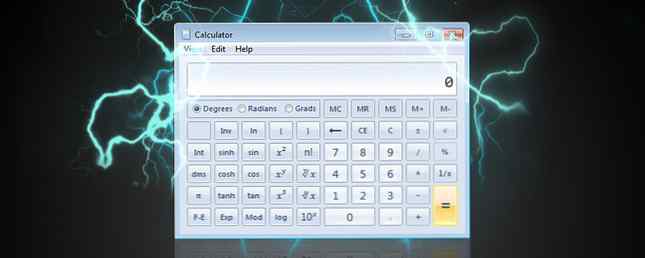
Da vi skrev om de fantastiske tingene Windows kan gjøre, var en av de største overraskelsene de skjulte egenskapene til den vanlige gamle kalkulatoren. Det går langt utover dine grunnleggende funksjoner for tillegg, subtraksjon, multiplikasjon og divisjon. Faktisk, med kalkulatorens forskjellige evner, kan du finne deg selv å sette bort den gamle TI-68 kalkulatoren og bruke regnearkene dine sjeldnere.
Vi bør ikke bli overrasket over at Windows kalkulatoren kan gjøre så mye. Tross alt har det vært med Windows siden Windows 1.0, tilbake i 1985 4 Klassiske operativsystemer du kan få tilgang til i nettleseren 4 Klassiske operativsystemer du kan få tilgang til i nettleseren Har du lurt på hva operativsystemene fra fortiden var? Finn ut nå, online, uten å måtte installere noe. Du kan prøve Windows 1.0, Mac System 7, Amiga OS og DOS - along ... Les mer. Det er en god sjanse for at denne kalkulatoren er eldre enn deg!

Da kunne det bare gjøre så mye. Det var omtrent så grunnleggende som en kalkulator kunne være. Men, som deg, har den blitt modnet gjennom årene og utviklet nye, komplekse evner.
Windows Kalkulatoren
Kalkulator-appen som følger med Windows 8.1, er ikke like robust som kalkulatoren som fulgte med Windows 8 og dens forgjengere. Det er begrenset i sine evner.
Det er det Standard modus, som gir deg grunnleggende mattefunksjoner. Eller Vitenskapelig modus, som gir deg funksjonene til en standard vitenskapelig kalkulator. Endelig, den Converter modus, som lar deg konvertere mellom alle slags måleenheter, i ti forskjellige kategorier. Jo, det er hendig, men det er det. Det er grensen til Windows 8.1 Kalkulator-appen.

Med Windows 10 ser vi det meste av funksjonaliteten som er gjenopprettet til dette ydmyke verktøyet. Det kan gjøre omtrent alt, for å være sikker, men det mangler det som uten tvil er den beste funksjonen til Windows 8-kalkulatoren. Gå til nummer 9 for å se den. Likevel, med sin slanke, behagelig for øyet design og et vindu som kan omformes, er Windows 10 Kalkulator-appen mer kalkulator enn de fleste noensinne trenger.

Disse 9 fascinerende funksjonene finnes bare sammen i kalkulatorprogrammet som kom ut av esken med Windows 7 og 8. Hvis du er på Windows 8.1 eller 10, ikke bekymre deg! Denne artikkelen er fortsatt for deg. Du kan bruke Windows 7/8 kalkulatoren på disse versjonene av Windows. Det tar bare litt oppsett.
Fortsett å lese til enden for en bonus som vil gjøre denne kalkulatoren enklere og raskere å bruke. Du vil se ut som en matte-magiker når du begynner å bruke den.
Installer calc.exe på Windows 8.1 eller 10
Sergey Tkachenko av Winaero.com har pakket den gamle calc.exe, så det er enkelt for deg å installere på Windows 8.1 eller 10. Du kan laste ned klar til å installere calc.exe fra hans nettsted gratis. Han har gjort en fin ting her, så du vil kanskje tippe ham noen mynter. Nå som vi har sørget for at alle har den klassiske kalkulatoren på datamaskinen, la oss snakke om å bruke den.
Åpen kalkulator
Åpen kalkulator er ikke så begrenset som du kanskje tror. Fordi det er en så viktig del av Windows, er det mange måter å få det opp Creative Ways å starte programvare og åpne mapper i Windows Kreative måter å starte programvare og åpne mapper i Windows Er du lei av å søke etter snarveier på skrivebordet ditt? I Windows kan du raskt få tilgang til alt du vil, du må bare ta deg tid til å sette opp det. Vi har samlet dine valg. Les mer . Hvis tastaturet har en dedikert kalkulatorknapp, trykker du bare på den som skal starte den.
Du kan også åpne startmenyen, og skrive inn calc i Løpe boksen, og trykk deretter på Tast inn nøkkel eller klikk på OK. Din Start menyen vil også ha en snarvei.
Hvis du er pre-Windows 8.1, gå til Alle programmer> Tilbehør og du finner kalkulator der. Bruk hvilken som helst måte å åpne kalkulatoren som passer best for deg.
Grunnleggende kalkulatorlayout
Den grunnleggende kalkulatoren lar deg gjøre alle de grunnleggende mattefunksjonene. Tillegg, subtraksjon, multiplikasjon og divisjon er alle der. Det er også muligheten til å beregne kvadratroten, lagre tall i minnet, få gjengjeld, og arbeid med prosenter. Å bruke det i denne modusen er flott for å telle tall eller finne ut dagens matematiske problemer. Banish Your Number Phobia Med En Bit Of Everyday Math Banish Ditt Nummer Fobi Med En Bit Of Everyday Math Vi er alle matematikere. Selv da spør vi: Hva er matematikkrollens rolle i hverdagen? Det er på tide å fjerne noen av våre numeriske frykt. Les mer . Men det visste du allerede.

Selv med bare den grunnleggende kalkulatoren, er det ting det kan gjøre som du kanskje ikke vet om. Eller, hvis du vet om dem, kan du kanskje ikke vite hvordan du skal bruke dem. La oss fortsette å ta en titt på alle de tingene som Windows-kalkulatoren kan gjøre for deg.
De 9 tingene du ikke visste kalkulator kunne gjøre
1. Gruppesedler med kommaer
Under Utsikt, klikk på Digit-gruppering å få de fine kommaene hvert tredje siffer. Dette gjør det lettere å se forskjellen mellom en million og en milliard. Det er en ganske betydelig forskjell.

Nå når du hører på nyheten at regjeringen brukte en milliard dollar på noe, vet du at det er tusen millioner dollar. Virker som mye mer til deg nå, gjør det ikke?
2. Hold en oversikt over hva du har angitt
Hvis du teller tall, kan du kanskje slå på historikkfunksjonen. Dette gjør at det fungerer som en stasjonær kalkulator med den innebygde skriveren. Du kan se alle trinnene du har gjort, hvis du gjør en feil et sted. Slå på historikkfunksjonen ved å klikke på Vis> Historikk eller trykke på Ctrl + H nøkler sammen.
Opp- og nedpilen i øverste høyre hjørne kan brukes til å bevege seg frem og tilbake mellom trinnene. Høyreklikk på kalkulatorskjermen, og du får se alternativene til Kopiere, Lim inn, Skjul historie, og Klar historie. Du kan også bruke tastatursnarveien til Ctrl + Skifte + D for å slette historien.

Prøv å klikke på Rediger> Historikk> Kopier historikk. Nå kan du lime inn beregningsloggen til et annet program. Kanskje du vil vise matematikkarbeidet ditt på skolen 10 Gratis matematikk Spillene dine bør være å spille 10 gratis matematikk Spillene dine bør være å spille Bare omtalen av ordet "matematikk" er nok til å slå frykt inn i hjerter hos voksne rundt om i verden . Derfor må barn være engasjert i matte fra ung alder. Les mer, eller bruk det i et regneark.
3. Sett et ofte brukt nummer i minnet
Langs den øverste raden i grunnleggende kalkulatoren ser du knappene MC, MR, MS, M+, og M-. De er for minnefunksjoner. Du har kanskje brukt de i videregående skole, men det er mulig du aldri har. De er veldig nyttige. La oss ta en titt på hvordan du bruker dem.
La oss si at du jobber med Pi. Det er 3,14 for de fleste grunnleggende matte. Du vil kanskje gå et par flere tall og bruke 3.1416. Det er nok av Pi for de fleste. Å skrive det hele tiden er en smerte, så legg den til kalkulatorens minne. Skriv inn den, og trykk deretter på lagre til minneknappen (MS). En stor bokstav M vil vises nederst til venstre på displayet. Nå når du vil bruke Pi igjen, trykker du på minnekort-knappen (MR).
Legg til i minneknappen (M+) gjør noe annet. La oss si at du setter nummeret 10 i minnet. Deretter gjør du litt matte og tallet på skjermen er 6. Trykk på M+ knappen vil nå legge til 6 til 10-tallet ditt og nummeret i minnet 16. Så neste gang du trykker på MR knappen, du får 16.
Den trekker fra minneknappen (M-) gjør en lignende ting. La oss si at du setter nummeret 10 i minnet. Deretter gjør du litt matte og nummeret på skjermen er 8. Trykk på M- knappen vil nå trekke 8 fra din 10, og nummeret blir lagret i minnet 2. Så neste gang du trykker på MR knappen, du får 2.
Hvis du ikke lenger trenger et nummer i minnet, trykker du på minnekortknappen (MC) og hvilket nummer som var i minnet vil bli slettet. M i nederste venstre hjørne av displayet vil også forsvinne.
Det er flere kalkulatorfunksjoner enn de fleste noensinne trenger. Men selvfølgelig er det mer. Klar til å gjøre noe vitenskap Topp 10 Geeky Science-prosjekter du kan gjøre hjemme Top 10 Geeky Science-prosjekter du kan gjøre hjemme Det er ingen slutt på YouTube-opplæringsprogrammer som er klare for å veilede deg gjennom et mangfoldig utvalg av eksperimenter, som alle vil la deg forbløffe og forhåpentligvis opplyst - her er våre favoritter. Les mer ?
4. Utfør vitenskapelige beregninger
Hvis du gikk inn i høyere nivåer av matte i videregående skole, høyskole eller universitet, vil du huske den vitenskapelige kalkulatoren.
For å bytte til det, klikk på Vis> Vitenskapelig kalkulator eller trykk Alt + 2.

Nå ser du et helt rot på knapper og funksjoner. Synd, cos, Tan, grader, radianer, gradienter! Hva er de for? Med mindre du er en forsker, ingeniør eller student, vil du sannsynligvis aldri bruke alle disse funksjonene. Men hvis du er en av disse menneskene, vet du hva disse nøklene handler om.
Det er alt for mange til å gå inn her, men hvis du er interessert, bare se på følgende video.
5. Hjelp deg med programmering
Hvor var dette da jeg var på college? Programmerkalkulatoren er for, du gjettet det, programmerere og folk som jobber i datavitenskap. For å komme til denne modusen, klikk på Vis> Programmerer Kalkulator eller trykk Alt + 3. Nå ser du en kalkulator med noen ganske merkelige utseende. Det er en annen skjerm under den vanlige skjermen.

Toppdisplayet kan byttes mellom heksadesimale, Desimal, Octal, og Binary antall systemer. Hvis du ønsker å konvertere et vanlig antall (desimal) til et av de andre systemene, er det her du ville se disse resultatene.
Den nederste skjermen kan byttes mellom de forskjellige ordstørrelsene på QWORD (64 biter), Dword (32 biter), Ord (16 bits) og byte (8 biter). Du anerkjenner sannsynligvis byte.
Den midterste kolonnen på knapper ser ut som txt snakk Hvordan å vinne på Scrabble: Lær Txt Spk Slik vinner du på Scrabble: Lær Txt Spk Hvis du vil vinne på Scrabble må du følge med på endringer i engelskspråklige. Å vite nye ord, inkludert de som brukes i tekstmeldinger, kan øke sjansene dine for å vinne på Scrabble. Les mer . Du ser ting som RoR, Og, rsh. Disse er programmeringsfunksjoner som logiske porter og bitskifting. Datamaskiner gjør bruk av logiske porter for å ta avgjørelser og litt skiftende for mange andre operasjoner. Du kan bruke disse funksjonene hvis du gjør noe med Arduino Arduino Kjøpeguide: Hvilket styret bør du få? Arduino Kjøpsguide: Hvilket styre bør du få? Det er så mange forskjellige typer Arduino boards der ute, du vil bli tilgitt for å være forvirret. Hvilken bør du kjøpe for prosjektet ditt? La oss hjelpe, med denne Arduino kjøpesiden! Les mer eller Raspberry Pi Raspberry Pi Prosjekter for nybegynnere Raspberry Pi Prosjekter for nybegynnere Disse 10 Raspberry Pi prosjekter for nybegynnere er gode for å få en introduksjon til maskinvare og programvare evner i Pi, og vil hjelpe deg å komme opp og kjører på kort tid! Les flere brett. Micro-controller programmering Hvilke programmeringsspråk kan du bruke med Arduino? Hvilke programmeringsspråk kan du bruke med Arduino? Klar til å prøve noe annerledes med din Arduino? Du trenger ikke å bli begrenset av programmering i C. Ta disse alternative språkene til en teststasjon. Les mer er ofte gjort på dette nivået.
Å vite disse tingene nå, kan du se hvordan dette ville være en verdifull kalkulator til en programmerer. Kanskje du på et tidspunkt vil lære mer om programmering Hvordan lære programmering uten all stress Slik lærer du programmering uten all stress Kanskje du har bestemt deg for å forfølge programmering, enten for en karriere eller bare som en hobby. Flott! Men kanskje du begynner å føle deg overveldet. Ikke så bra. Her er hjelp til å lette reisen din. Les mer, og nå vet du hvor du skal finne en praktisk kalkulator for å hjelpe deg med.
6. Bruk for statistisk analyse
Statistikk kalkulatoren vil være av spesiell interesse for alle lære statistikk Lær statistikk gratis med disse 6 ressursene Lær statistikk gratis med disse 6 ressursene Statistikk har et rykte om et emne som er vanskelig å forstå. Men lære av riktig ressurs hjelper deg med å forstå undersøkelsesresultater, valgrapporter og statistikkoppgaver på kort tid. Les mer på college eller hvis du jobber i et felt som krever litt statistisk analyse. En bruk som du kan finne praktisk er den gjennomsnittlige funksjonen. Du kan skrive inn en lang liste med tall, klikke på en knapp og få gjennomsnittet av dem alle. La oss se på hvordan du gjør det.

Skriv inn ditt første nummer. La oss si det er 20. Klikk nå på add-knappen (figur 1, under). Dette legger til nummeret på en liste. Du ser nå 20 øverst på kalkulatorens display. Legg nå 30, deretter 40, og deretter 50. Du får se disse tallene som er oppført på skjermen. Klikk på gjennomsnittet av verdiknappen (figur 2). Bam, det er gjennomsnittet ditt og det er 35.

De andre statistikknappene er som følger: gjennomsnittet av kvadratet av verdier (figur 3), summen av verdiene (figur 4), summen av kvadratet av verdiene (figur 5), standardavvik (figur 6), og standardavvik av befolkning (figur 7). Alle disse verktøyene er grunnleggende for statistisk matematikk.

Vel, det er flott at du har en statistikk, programmering, vitenskapelig og grunnleggende kalender alt i ett. Likevel er det enda mer du kan gjøre.
7. Gjør matte med datoer
For planleggingsarrangementer eller noe som er relatert til dato, er dataarkningsfunksjonen for deg. Du kan beregne forskjellen mellom to datoer. Hvis du ble født 1. januar 1970, vil dette verktøyet gi deg beskjed om at du var 16.825 dager gammel per 25. januar 2016. Ikke et veldig nyttig faktum, men du kan finne ut hvor mange dager til det bryllupet eller ferien også.

Du kan også legge til eller trekke dager fra en bestemt dato. Hvis du har en frist på 6 måneder, vil dette verktøyet hjelpe deg med å finne ut hva som er den datoen. Bare legg til 6 måneder til dagens dato, og skriv den datoen i planleggeren. Eller, hvis du trenger å finne ut om du fortsatt er innenfor din 180-dagers garanti, må du bare legge til 180 dager til datoen på kvitteringen din, og du vil vite.
8. Konverter måleenheter
Planlegger du en tur til Canada? Du vil kanskje bruke enhetens konverteringsverktøy i kalkulatoren. Når du ser disse skiltene på motorveien som leser 100 km / t fartsgrense, ikke bli for opptatt! Kalkulatoren vil fortelle deg at det bare er 62 mph. Eller, hvis du tror gassen er billig på 89 cents CDN, er det virkelig 3,79 ganger 89 cent per liter - eller 3,37 CDN per gallon. Dessverre gjør det ikke valutakurser Unngå å bli revet når du bytter valuta eller sender penger i utlandet Unngå å bli revet av når du bytter valuta eller sender penger i utlandet Hvis du har sendt penger i utlandet eller byttet valutaer før en ferie, har du sannsynligvis en dårlig avtale. Her er noen bedre alternativer til banker og valutaveksling. Les mer .

Enhetens konverteringsverktøy kan håndtere vinkel, areal, energi, lengde, kraft, trykk, temperatur, tid, hastighet, volum og vekt og masseomregninger. Det vil gjøre flere forskjellige måleenheter innenfor hver av disse kategoriene.
9. Bytt regnearkene dine med innebygde regneark
Regnearkene som er bygd inn i kalkulatoren, er verktøyene som kan bety mest for deg. De er de slags skjemaer hvor du kan fylle på ett sted og få svarene du trenger på andre steder, umiddelbart. Du kan lage regneark En Excel-mal for hver anledning En Excel-mal for hver anledning Hopp over den bratte lærekurven og sorter livet ditt med kraften i Excel-maler. Vi har samlet et utvalg av automatisk oppdateringsmaler for å spore budsjetter, administrere prosjekter og mer. Les mer for å gjøre de samme tingene, men hvorfor gjenopprette det som allerede er der og fungere bra?
Med regnearkene som er tilgjengelige i kalkulatoren, kan du raskt få svar på boliglån, leieavtaler og bensinkilometer Hvordan finne gasspriser langs kartene Rute på Android Slik finner du gasspriser langs kartene Ruten på Android Google Maps blir bare bedre. Slik sjekker du etter gasspriser langs ruten din mens du kjører. Les mer . Dette er noen av de viktigste beregningene du noensinne vil gjøre. For eksempel, la oss ta en titt på hvordan du kan finne ut hvor mye bolig du har råd med boliglån regnearket.
Pop åpen kalkulator, klikk på Utsikt, gå ned til regneark og klikk på Boliglån. En klar og enkel form vises til høyre for kalkulatoren.

Med boliglånets regneark kan du raskt finne ut hva den månedlige betalingen ville være, hvor mye av en forskuddsbetaling du trenger å spare opp, den høyeste prisen du har råd til å betale, og hvor mange år det tar å betale det av. Dette regnearket lar deg raskt prøve forskjellige scenarier og se hva som er mulig for deg.
Jo, det er en million boliglån kalkulatorer Hvordan din Android-enhet kan hjelpe deg med å finne ditt neste hjem Hvordan din Android-enhet kan hjelpe deg med å finne ditt neste hjem Ser du etter et hus? Disse appene vil hjelpe deg på alvor. Les mer på nettet. Men de har alle reklame og ting for å distrahere deg fra å fokusere på det viktigste kjøpet du noensinne vil gjøre. Med boliglån regnearket, det er ingen venter på sider å laste, eller snakke med boliglån selgere. Hvor praktisk er det?
Husk at regnearkene kan hjelpe deg med å finne ut noen andre viktige livsnumre. Bruke leasing regneark før du logger deg på leasing den nye hybridbilen. Du kan unngå noen ekte ubehagelige overraskelser. Når du får bilen, bruk kilometer~~POS=TRUNC regneark for å se hvor mange liter den nye hybriden sparer deg. Denne kalkulatoren kunne bokstavelig talt spare deg tusenvis av dollar.
Bonusfunksjon - Kalkulator Tastaturgenveier
Det morsomme stopper ikke, folkens. Akkurat som vanlige Windows-hurtigtaster øker produktiviteten og gjør at du ser ut som en stjerne på kontoret, har kalkulatoren sine egne hurtigtaster. Bare følg denne lenken til Microsofts Windows Kalkulator Tastaturgenveier. Begynn å bruke dem, og folk tror kanskje du er en slags regnskapsfører eller rakettforsker. Merk at disse snarveiene er beregnet for Windows 7/8-kalkulatoren vi har snakket om hele tiden.
Hva annet er Windows gjemmer seg i sine vanlige verktøy?
Kalkulatoren er ikke det eneste verktøyet som dette i Windows. Noen ganger er det lett å overse de små tingene og tenke at Windows ikke gjør mye for deg 10 Forsinkede Windows Supermakter og hvordan du får tilgang til dem 10 Forsømte Windows Supermagasiner og hvordan du får tilgang til dem Med alle sine kroker og kroker, ikke engang de mest dør- harde Windows-fans har utforsket alle sine komplekse funksjoner. Vi har samlet de skjulte Windows-tipsene og triksene vi tror noen vil sette pris på. Les mer . Poke rundt litt, og du kan finne ut at det er mange fantastiske ting du kan gjøre med Windows 10 Lite kjente funksjoner i Windows File Explorer 10 Lite kjente funksjoner i Windows File Explorer Ikke la Windows File Explorer lure deg med det vanlige utseendet. Det er i stand til mange flere handlinger og tweaks enn det lar på! La oss vise deg en haug med dem. Les mer som du aldri trodde var mulig.
Nå som du vet alt som dette oversett Windows-verktøyet kan gjøre, hva vil du bruke det til? Vil det erstatte noen av regnearkverktøyene dine? Kan du bruke den til din skole eller jobb? Gi oss beskjed. Vi er interessert i å se hvor mye denne fantastiske kalkulatoren kan gjøre for deg.
Image Credits: Windows 10 Kalkulator App - Vitenskapelig modus, via Microsoft, Texas Instruments TI 68 Kalkulator, via Wikimedia, Windows 1.0 Kalkulator, via Toasty Tech.
Utforsk mer om: Kalkulator, Windows 10, Windows 8.1.


